Oprava: OnePlus Chyba při kontrole aktualizací

Pokud nemůžete aktualizovat aplikace a hry na OnePlus, aktualizujte verzi OxygenOS a odinstalujte předchozí aktualizace aplikací Google Play.
Pokud trávíte hodně času hraním her na zařízení OnePlus , herní režim už znáte. Pokud je tato možnost povolena, váš telefon automaticky blokuje všechna příchozí oznámení, aby se zlepšil váš herní zážitek. Tímto způsobem se můžete soustředit na hru, kterou hrajete, aniž byste byli obtěžováni nechtěnými upozorněními . Zároveň vaše zařízení přesměrovává více zdrojů do vaší hry, zvyšuje rychlost a výkon aplikace a snižuje latenci. Docela cool, ne?
Mnoho uživatelů si ale myslí, že herní režim je příliš rušivý a raději by tuto možnost deaktivovali. Chcete-li dostat své zařízení z herního režimu, musíte provést několik konkrétních kroků.
V závislosti na vašem modelu OnePlus a verzi OxygenOS se mohou kroky, které musíte dodržet, abyste vyladili nastavení herního režimu, trochu lišit.
Přejděte do Nastavení a vyberte Nástroje .
Klepněte na herní prostor a přejděte do nastavení herního prostoru (pravý horní roh).
Vypněte možnost s názvem Skrýt herní prostor .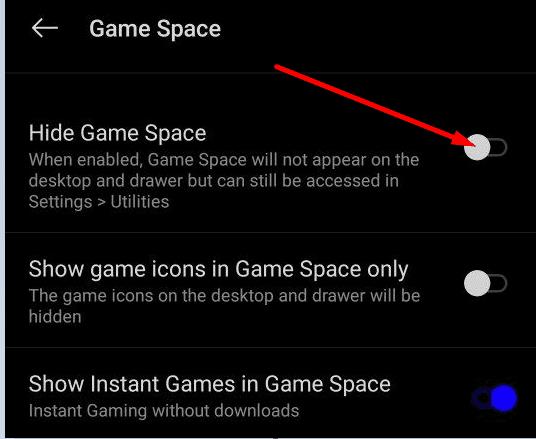
Restartujte telefon a přejděte ke kroku 2 a deaktivujte herní režim.
Existuje další metoda, kterou můžete použít pro přístup k nastavení herního prostoru. Přejděte na domovskou obrazovku a posuňte se dvěma prsty směrem ven.
Poté, co povolíte aplikaci Game Space, otevřete ji a uvidíte všechny aplikace, které spouštějí herní režim. Poté dlouze stiskněte ikonu hry, pro kterou chcete herní režim deaktivovat. Když se na obrazovce objeví možnost Odebrat , vyberte ji a na výzvu potvrďte svou volbu. Opakujte kroky pro každou aplikaci nebo hru. Až budete hotovi, můžete aplikaci Game Space skrýt.
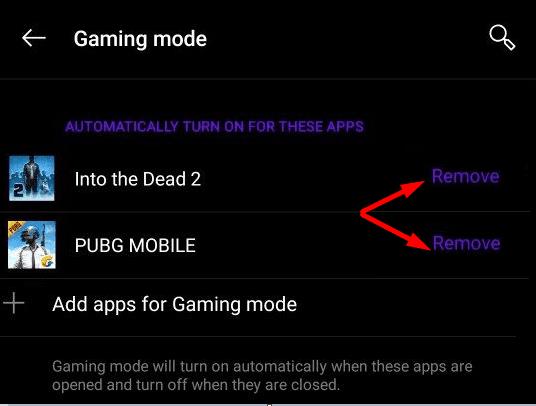
Mějte na paměti, že proces musíte opakovat každé dva týdny. Vaše hry se automaticky vrátí na seznam pokaždé, když dostanou aktualizaci.
Herní prostor nelze na zařízení OnePlus vypnout. Co můžete udělat, je skrýt aplikaci. Přejděte do Nastavení → Nástroje → Nastavení herního prostoru (pravý horní roh) → a zapněte volbu Skrýt herní prostor .
Mnoho uživatelů OnePlus opravdu nenávidí sekci Game Space. Považují to za čistý bloatware, o který nikdy nežádali. Game Space se automaticky spustí při hraní her zobrazujících informace, které uživatele ve skutečnosti nezajímají. Ještě nepříjemnější je, že Game Space někdy identifikuje nehry jako hry.
⇒ Rychlá poznámka : Zkušení uživatelé navrhli, že můžete použít ADB (Android Debug Bridge) k dokončení práce a deaktivaci herního prostoru. Tento nástroj je součástí balíčku Android SDK Platform-Tools . Spuštěním příkazu adb shell pm disable-user com.oneplus.gamespace deaktivujte herní prostor.
Aktuálně neexistuje možnost úplně odebrat nebo odinstalovat aplikaci Game Space ze zařízení OnePlus. Můžete to pouze skrýt.
Uživatelé OnePlus nemají aplikaci Game Space moc rádi a rádi by ji odstranili, pokud by to bylo možné. Herní režim je možnost, která je součástí aplikace Game Space. Chcete-li jej deaktivovat, musíte přejít do herního prostoru, dlouze klepnout na hru, pro kterou chcete herní režim deaktivovat, a poté kliknout na možnost Odebrat. Jaký je váš názor na aplikaci Game Space? Milovat nebo nenávidět? Podělte se o své myšlenky v komentářích níže.
Pokud nemůžete aktualizovat aplikace a hry na OnePlus, aktualizujte verzi OxygenOS a odinstalujte předchozí aktualizace aplikací Google Play.
Zobrazený obrázek nebo profilový obrázek jakéhokoli účtu – sociálních médií nebo jiného – je zásadním identifikátorem. Umožňuje našim kolegům a přátelům zviditelnit naše jména, vybudovat pocit důvěry…
Chcete-li herní režim na OnePlus deaktivovat, přejděte do Herního prostoru, dlouze klepněte na hru, pro kterou chcete herní režim deaktivovat, a poté klepněte na možnost Odebrat.
Pokud vám chybová zpráva vypršela nebo není dostupná, brání vám ve čtení textových zpráv nebo MMS, vymažte mezipaměť aplikace Zprávy.
Po rootnutí telefonu s Androidem máte plný přístup k systému a můžete spouštět mnoho typů aplikací, které vyžadují root přístup.
Tlačítka na vašem telefonu s Androidem neslouží jen k nastavení hlasitosti nebo probuzení obrazovky. S několika jednoduchými úpravami se z nich mohou stát zkratky pro rychlé pořízení fotografie, přeskakování skladeb, spouštění aplikací nebo dokonce aktivaci nouzových funkcí.
Pokud jste si v práci nechali notebook a musíte poslat šéfovi naléhavou zprávu, co byste měli dělat? Použijte svůj chytrý telefon. Ještě sofistikovanější je proměnit telefon v počítač pro snazší multitasking.
Android 16 má widgety pro zamykací obrazovku, které vám umožňují měnit zamykací obrazovku dle libosti, díky čemuž je zamykací obrazovka mnohem užitečnější.
Režim Obraz v obraze v systému Android vám pomůže zmenšit video a sledovat ho v režimu obraz v obraze, takže video budete moci sledovat v jiném rozhraní, abyste mohli dělat i jiné věci.
Úprava videí na Androidu bude snadná díky nejlepším aplikacím a softwaru pro úpravu videa, které uvádíme v tomto článku. Ujistěte se, že budete mít krásné, kouzelné a elegantní fotografie, které můžete sdílet s přáteli na Facebooku nebo Instagramu.
Android Debug Bridge (ADB) je výkonný a všestranný nástroj, který vám umožňuje dělat mnoho věcí, jako je vyhledávání protokolů, instalace a odinstalace aplikací, přenos souborů, rootování a flashování vlastních ROM, vytváření záloh zařízení.
S aplikacemi s automatickým klikáním. Při hraní her, používání aplikací nebo úkolů dostupných na zařízení nebudete muset dělat mnoho.
I když neexistuje žádné magické řešení, malé změny ve způsobu nabíjení, používání a skladování zařízení mohou výrazně zpomalit opotřebení baterie.
Telefon, který si mnoho lidí v současnosti oblíbilo, je OnePlus 13, protože kromě špičkového hardwaru disponuje také funkcí, která existuje již desítky let: infračerveným senzorem (IR Blaster).











